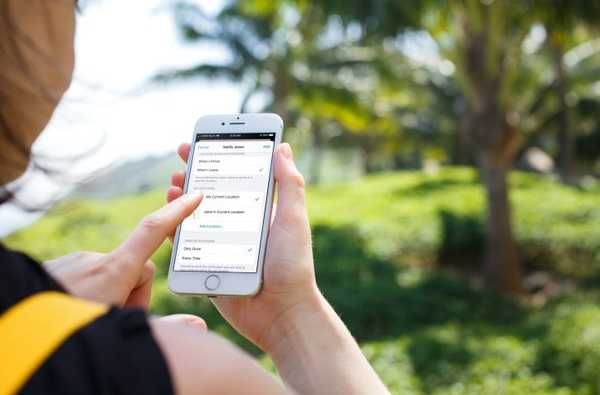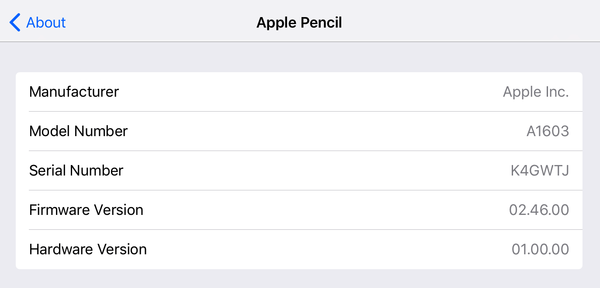Determinarea cât de mult a fost utilizat un Mac este esențial la cumpărarea unui computer deținut anterior, mai ales dacă vânzătorul nu mai deține factura originală. În timp ce aplicația Informații despre sistem a macOS oferă informații despre starea bateriei Mac, nu este suficient.
Din fericire, puteți afla când exact proprietarul a finalizat prima configurație macOS inițială și care poate fi destul de util în luarea unei decizii de cumpărare în cunoștință de cauză. În acest tutorial, veți afla cum să aflați când macOS a fost reinstalat ultima dată pe orice Mac folosind o comandă Terminal rapid.
Cum să aflați când macOS a fost reinstalat ultima dată pe Mac
1) Lansați Terminal aplicație din Utilități dosarul găsit în folderul Aplicații Mac sau utilizați Spotlight pentru a lansa Terminal.
2) Introduceți următoarea linie în fereastra Terminalului:
ls -l /var/db/.AppleSetupDone
3) presa introduce pentru a executa comanda.
Veți dori să vă concentrați pe data enumerată în fereastra Terminalului, așa cum se arată mai jos.

În exemplul meu, puteți vedea că am efectuat o instalare completă de macOS pe 12 ianuarie 2016.
IMPORTANT: Data enumerată nu este afectată atunci când instalați actualizări macOS minore și nici nu se schimbă după ce actualizați Mac-ul dvs. la o nouă versiune majoră a sistemului de operare - doar o reinstalare completă a macOS va modifica această valoare. În exemplul meu, am instalat mai multe actualizări ale sistemului MacOS, precum și mi-am modernizat computerul în macOS Sierra începând cu 12 ianuarie a anului trecut.
Cu alte cuvinte, dacă persoana care cumpărați un Mac deținut anterior nu a reinstalat macOS-ul pe aparat, atunci această valoare ar trebui să vă ofere o indicație bună cu privire la momentul în care au finalizat cu exactitate configurarea inițială a sistemului de operare..
Oricât de utilă este această informație, nu poate fi acționată în întregime fără a afla detalii suplimentare despre starea fizică reală a computerului pe care îl achiziționați, cum ar fi numărarea ciclului bateriei.
Pentru a vedea numărarea ciclului de baterii pentru Mac, alegeți Despre acest Mac din meniul Apple și faceți clic pe butonul Raport de sistem butonul de pe butonul Prezentare generală fila.

Acum selectați butonul Putere fila din coloana din stânga, dedesubt Hardware secțiune.
În panoul din dreapta, veți găsi numărul de baterii al notebook-ului Mac lângă Numarul de cicluri, așa cum s-a arătat mai sus. instalarea sau reinstalarea macOS nu afectează numărul ciclului bateriei
Un număr scăzut de cicluri al bateriei nu înseamnă neapărat că computerul a fost utilizat rar dacă proprietarul l-a folosit predominant în timpul conectării la o sursă de alimentare. În plus, este posibil ca proprietarul să-și fi înlocuit bateria Mac-ului, astfel încât acesta este un alt lucru care trebuie luat în considerare atunci când cumpărați un Mac deținut.
În orice caz, luați numărul de cicluri al bateriei și data când macOS-ul a fost reinstalat ultima dată cu un bob de sare și folosiți aceste valori doar ca ghid la cumpărarea unui Mac folosit.
Cum îți place acest sfat?